Проблема искажения печати рано или поздно настигает каждого пользователя принтера. В процессе печати документов или изображений, краска распределяется по бумаге не равномерно, в результате чего образуются вертикальные или горизонтальные полосы, что само собой препятствует нормальному восприятию текста.
Разумеется, в случаях, когда документация не слишком важная, а мелкие полосы не существенно влияют на читабельность, проблему можно игнорировать. Но как быть в случаях, когда нужно подготовить важные документы и готовый вариант распечатки должен выглядеть презентабельно? Тут нужно определить причину и постараться устранить её.
Многие причины появления полос и других искажений при печати можно определить по их виду.
Возможные причины, по которым может «полосить струйный принтер:
Возможные причины, по которым может «полосить лазерный принтер:
Если вы выявили, что чернильницы в целостности, но при этом наблюдаются полосы при печати, стоит осуществить проверку дюз. Для этого нужно зайти в Пуск - Устройства и принтеры, на нужное устройство нажать правой кнопкой мышки и из выпадающего меню выбрать Свойства принтера (если не Win7, тогда просто Свойства).

В открывшемся окне нажмите Настройка, перейдите на вкладку Сервис и там найдете кнопку Проверка дюз.
В некоторых моделях принтеров, например HP, тест дюз можно выполнить только с помощью кнопок на устройстве. Что именно и как нажимать зависит от конкретной модели (узнайте на сайте производителя).
На тестовой странице замечены пропуски? Разумно предположить, что сопла засорены и необходима их прочистка программным методом.
В случае неудачных попыток прочистки пробуйте чистку вручную. Данный случай довольно неприятен и требует много времени и терпения при устранении неполадок, и в некоторых случаях лучше обратиться к специалистам.
Если черные полосы расположены в одном месте, то следует вытащить картридж и осмотреть вал. Он со временем деформируется и это приводит к таким результатам. Также проблема может заключаться по причине попадания на него постороннего предмета, убрав который, удастся избавиться от полос.

Кроме этого, причиной такой печати принтера может стать термопленка. Возможно, она была повреждена, в этом случае рекомендуется заменить картридж на новый. Вынимая картридж из принтера, следует посмотреть, не просыпается ли из него тонер. Определить это можно самостоятельно. Следует вытащить картридж и потрясти его. Если проблема заключалась в этом, то руки будут испачканы в черной краске. Здесь нужно заменить картридж на новый, так как сделать что-то вряд ли удастся.
Принтер печатает с полосами. При печати появляются поперечные полосы по всему листу. Следует добавить, что это наиболее часто возникающая проблема при печати.

Причины появления таких полос:
В этой ситуации достаточно очистить бункер с отработанным тонером и полосы полностью исчезнут.
Любой принтер, будь то лазерный или струйный, в процессе эксплуатации приходит к такой стадии своей работы, когда качество печати ухудшается. Отпечатанные страницы становятся тусклыми, появляются горизонтальные или вертикальные полосы на листе, изображение печатается с пробелами (местами нет заливки) и т.д. Все эти неприятности могут появляться по разным причинам, которые зависят от технологии печати, применяемой в устройствах. Для лазерника – это проблемы с картриджем или барабаном, а для струйника, если он печатает с полосами — неисправности в печатающей головке, перебои с чернилами.
Причин появления “полосатости” на вышедшем из принтера листе не так уж и много.
Нельзя исключать производственный брак, особенно, если ваш только что купленный аппарат начинает рисовать полоски.
Но, если до появления данного дефекта ваш агрегат печатал качественно, то в большинстве случаев, проблема устранима в домашних условиях, и можно обойтись без похода в сервисный центр.
Прежде всего, на струйном принтере следует проверить уровень чернил. Для определения уровня краски можно воспользоваться программным обеспечением, а именно утилитой, которой комплектуется любая техника для печати. К примеру, чтобы определить, насколько выработались ресурсы картриджей в оборудовании HP, требуется запустить программу, предназначенную для управления аппаратом, и выбрать вкладку “Приблизительные уровни чернил”. Окно утилиты показано на рисунке ниже.
Для агрегатов фирмы Epson окно будет выглядеть следующим образом:

Когда уровень краски в картридже доходит до нулевого значения, его необходимо либо дозаправить, либо поменять на новый.
Если к принтеру подключена СНПЧ , данная программа окажется бесполезной. Уровень чернил легко определяется, если взглянуть на прозрачные емкости СНПЧ. Если краски в них достаточно, то следует проверить шлейф, по которому чернила поступают в картриджи. Он не должен содержать перегибы, трубки шлейфа не должны быть чем-либо пережаты, и в них не должно быть воздушных пробок (небольших участков с воздухом). Также следует проверить воздушные фильтры на емкостях СНПЧ. Если они засорились пылью или краской, то подсоса воздуха в емкости не будет, и чернила из данных контейнеров перестанут поступать на печатающую головку, что вызовет появление полос при печати.
Для струйных принтеров очень важно, чтобы не было простоев в работе. Иначе из-за длительной паузы чернила в печатающей головке подсыхают и закупоривают дюзы — отверстия, через которые распыляется краска на бумагу.
В некоторых моделях печатного оборудования печатающая головка способна засохнуть за пару дней простоя техники.
Но для большинства аппаратов, чтобы произошло засыхание чернил в дюзах, требуется от 1 до 3 недель. В любом случае, требуется регулярно включать аппарат, чтобы он мог “продувать” дюзы чернилами.
В современных принтерах и МФУ производитель предусмотрел возможность очищать печатающую головку средствами самого аппарата, с использованием фирменной утилиты . Например, для аппарата HP эта функция имеет название “Очистка картриджей”.

У принтеров Epson данная функция называется “Прочистка печатающей головки”. Также данное ПО позволяет сделать предварительную проверку, позволяющую определить по печатному оттиску, действительно ли дюзы имеют закупорку. Такая функция полезна с целью экономии чернил, поскольку при очистке печатающей головки происходит повышенный расход краски: именно чернилами и промываются сопла.

Для аппаратов Canon, чтобы очистить головку, в окне утилиты нужно нажать на пункт “Очистка”, или “Глубокая очистка” — более продвинутый ее вид, с большим расходом чернил.
Если струйник печатает полосами, данную процедуру рекомендуется повторить подряд 2-3 раза, и дать аппарату “отстояться” пару часов, после чего его можно использовать по назначению.
Если аппаратная прочистка не помогла, то придется прибегнуть к ручной промывке печатающей головки , как показано в этом видео .
Если струйная головка встроена в картридж, то дюзы рекомендуется замочить в средстве для мытья стекол “Мистер Мускул” минимум на сутки. Желательно, чтобы жидкость была зеленого или синего цвета. Замачивать дюзы следует таким образом, чтобы моющее средство не попало на электрические контакты. После замачивания аккуратно промокните сопла салфеткой, вставьте картридж в принтер, и запустите стандартную процедуру очистки, которая была описана выше.
Замачивать и промывать струйную головку от принтера Epson в домашних условиях не рекомендуется, поскольку она очень “капризна”, и ее легко можно привести в негодность . Цена на новую головку сравнима с ценой нового принтера. Поэтому, если возникает подозрение на то, что дюзы засохли, лучше обратиться в сервисный центр.
Также причиной того, что при печати появляется белая полоса, которая повторяется через одинаковое расстояние, может быть наличие засорений на диске энкодера . Он обычно находится в левой стороне агрегата на валу подачи бумаги. Диск изготовлен из прозрачного пластика и имеет специальную разметку.

Когда на разметке диска находится пыль, краска или другие загрязнения, то датчики оптопары не способны правильно считывать информацию, и позиционирование бумаги происходит неправильно. Для очистки диска можно также использовать средство “Мистер Мускул”. Важно, чтобы это средство было предназначено для мытья стекол и содержало нашатырный спирт.
Каретка, в которую вставляются картриджи, позиционируется по энкодерной ленте. Она представляет собой прозрачную полоску из пластика с нанесенными на ней штрихами. Располагается она возле задней стенки (внутри аппарата).

Если на ленту попала грязь, то правильное позиционирование каретки сбивается , и текст или изображение при печати сдвигается в сторону, через равные промежутки. Протрите данную ленту тем же средством, что и диск энкодера. Только соблюдайте осторожность во время этой процедуры. Если лента соскочит с креплений, то, чтобы установить ее на место, придется разобрать половину аппарата.
Важно! Ацетон и другие растворители для очистки диска или ленты энкодера применять нельзя, поскольку таким образом можно стереть разметку.
Прежде, чем искать причину того, почему аппарат лазерной печати полосит, необходимо хотя бы на минимальном уровне иметь представление об устройстве агрегата. Его хорошо видно на следующем рисунке.

При печати на лазерном принтере появление полос могут провоцировать следующие причины:
Фотобарабан представляет собой алюминиевый вал, который имеет специальное покрытие, обладающее чувствительностью к оптическому излучению. К излучению лазера чувствителен только наружный слой, который со временем истончается и в некоторых местах стирается.

Даже если визуально износ не определяется, истончение активного слоя все равно влияет на качество печати . В этом случае по краям листа появляются черные полосы . По мере износа активного слоя на фотобарабане, полосы будут расширяться.

Следует заметить, что расход тонера в этих местах будет выше, поскольку толщина его слоя на барабане будет высокой. В результате могут выйти из строя другие части картриджа или самого принтера, например, термоузел.
Хотя и существует метод восстановления активного слоя на фотобарабане, он не является достаточно эффективным. Лучшим выходом из данной ситуации будет замена детали на новую.
Если из принтера выходит лист, имеющий горизонтальные полосы , расположенные на одинаковом относительно друг друга расстоянии, то это признак плохого контакта между фотобарабаном и магнитным валом.

Возникает такая неприятность, когда просыпается тонер, или переполняется бункер отходов. Также данный дефект может возникнуть после неквалифицированной заправки картриджа или износа вала, ракеля, фотобарабана. Проблема решается заменой вышедших из строя узлов или качественной заправкой картриджа.
О том, что в картридже закончился тонер, можно понять, если на листе появились белые полосы , имеющие различную ширину.

Что делать если тонер закончился? Ответ очевиден: заменить или заправить картридж.
Основное предназначение магнитного вала – это перенос тонера на фотобарабан. Поскольку тонер имеет абразивные частицы, именно из-за них и происходит износ магнитного вала.

При повреждении магнитного вала становятся заметными следующие дефекты печати:
Также при поврежденном магнитном вале могут появляться горизонтальные волнистые полосы .

Данная проблема решается только заменой вала.
О том, что нарушена герметичность картриджа, свидетельствуют вертикальные полосы, расположенные хаотично, и каждый раз в новом месте.

Требуется извлечь картридж из устройства и проверить, не высыпается ли из него тонер. Если это так, то следует проверить данный элемент на наличие механических повреждений, хорошо ли вставлены уплотнительные резинки, не дающие тонеру высыпаться. При обнаружении трещин и других неустранимых повреждений, требуется замена картриджа.
В составе картриджа имеется ракель, который удаляет неиспользованный тонер. Последний утилизируется в специальную емкость, называемую бункером отходов. Данный отсек обычно очищается при замене картриджа . Если бункер не очищать, то он переполняется тонером, который будет подсыпаться наружу. На следующем рисунке видно, какой эффект вызывается переполнением отсека отходов.

Кстати, такая черная полоса появляется, если ракель (лезвие, очищающее барабан) изношен, деформирован, или под него попал посторонний предмет, например, скрепка.
Ракель имеет вид, как на рисунке ниже.

Для избавления от дефекта печати потребуется очистка бункера отходов или замена лезвия.
П олоска белая, полоска серая… а что, полосатый узор неплохо смотрится! Готов согласиться, если бы это относилось к коту или матрасу, а не печатному изображению: уж ему-то полосы точно не «к лицу». Полосатость при печати – не украшение, а серьезный дефект, от которого нужно избавляться, ведь сам по себе он не пройдет.
Рано или поздно «полосить» начинает . Но это не значит, что ему конец и пора откладывать денежки на новый. Очень часто проблема решается элементарно. Впрочем, не будем забегать вперед: предлагаю сначала поговорить о причинах, почему принтер печатает полосами, а потом – о методах устранения дефекта.
Чтобы определить, насколько приблизительно заполнены чернильницы, запустите утилиту управления вашим принтером и выберите «Проверку уровней чернил » (в англоязычных версиях – Ink Levels).

Либо найдите эту опцию через панель управления на самом принтере. Результат отобразится на дисплее аппарата.
Просто взгляните на емкости с красителем. Только убедившись, что его достаточно, переходите к дальнейшим действиям.
Если вы долгое время не печатали, проблема, вероятнее всего, кроется в подсыхании головки – закупорке чернильной массой отдельных дюз (отверстий, через которые выходит краска). Существуют модели принтеров, для которых долго – это 1-2 дня, но для основной массы аппаратов это время составляет 1-3 недели.
Современные принтеры и МФУ умеют очищать отверстия печатающих голов самостоятельно (средствами драйвера или самого устройства). Опция прочистки доступна через фирменную утилиту или панель управления принтером.
В программе управления и настройки она называется «Очистка картриджа » (Cleaning cartridge):

У Epson – «Прочистка печатающей головки » (Cleaning printhead). Предварительно можно сделать проверку дюз (nozzle check). Если они закупорены, вы увидите это по печатному оттиску.
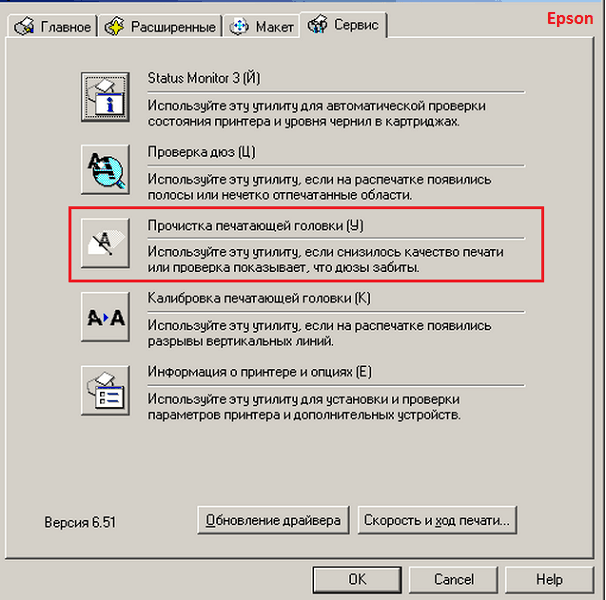
У Canon опция называется просто – «Очистка » (Cleaning) и «Глубокая очистка » (Deep cleaning).

Процедуру очистки можно повторить 2-3 раза подряд. Примерно через час-два после нее аппарат будет готов к использованию.
Для освобождения сопел (дюз) от засохшей краски основная масса принтеров оборудована специальной помпой, но в самых дешевых моделях ее нет. И вышеописанный способ на них попросту не работает. В подобных случаях выручают такие «брутальные» методы, как отмачивание и промывка головы в чистящей жидкости или печать чистящей жидкостью, налитой в чернильницу. Для применения первого метода головка обязательно должна быть съемной (такой, как на принтерах Canon и старых Epson) или встроенной в картридж (как на HP и Lexmark).
Процедура вымачивания заключается в погружении головы в подогретую чистящую жидкость и оставление в ней на 1-3 суток. Важно следить, чтобы раствор не высыхал (он легко испаряется) и не попадал на контакты и электронные компоненты устройств, дабы они не подверглись коррозии. После размягчения сгустков краски их аккуратно смывают, поливая жидкостью из шприца.
Размачивания и промывки уменьшают ресурс печатающей головки. Как правило, больше трех таких процедур она не выдерживает, поэтому сильного пересыхания желательно не допускать. Для профилактики раз в 1-2 недели просто включайте принтер (при включении аппарат сам прочищает дюзы, готовя к работе). Кстати, самым бюджетным (беспомповым) моделям только включения недостаточно – на них вам придется каждый раз печатать пробную страницу.
Особенно важно не допускать подсыхания головы на принтерах Epson. У них эта деталь неотделима от аппарата и стоит очень дорого. Настолько, что выход ее из строя равнозначен выходу из строя всего принтера. Ремонт в таких случаях экономически нецелесообразен.
Если вы недавно снимали картриджи, причиной полосатости может быть воздушная пробка. Чаще всего ее удается удалить при прочистке дюз программным способом (через утилиту). В неподдающихся случаях помогает прокачка системы с помощью шприца.
Появление на бумаге белых непропечатанных полос, особенно со смещением деталей изображения, иногда бывает следствием загрязнения энкодерной ленты (полупрозрачной пленки с разметкой, расположенной вдоль каретки). Для решения проблемы достаточно открыть крышку принтера и протереть ленту безворсовой салфеткой, смоченной в чистящем растворе. После ее высыхания аппарат готов к работе.
Так выглядит лента энкодера:

Оставшиеся случаи (к счастью, их немного) приходятся на аппаратные поломки. Выход из строя печатных голов и их шлейфов (корме Epson), датчиков и лент энкодера решается заменой дефектной детали.
В основе проблем с закреплением красителя на бумаге обычно лежит повреждение либо износ нагревательного и прижимного валов печки.
Проблемы с оптикой чаще связаны не с дефектом, а с загрязнением последней просыпавшимся тонером или пылью.
Вертикальная светлая (непропечатанная) полоса ближе к центральной части листа обычно появляется, когда тонер на исходе. Чем меньше его осталось, тем шире полоса и бледнее печать. Если тонера достаточно, дефект может быть вызван неисправностью системы его подачи.
Что делать : заправить или заменить картридж.

Полоски состоят из темных (цветных) точек, разбросанных по всему листу . При каждой печати появляются в разных местах . Подобное бывает после заправки картриджа, когда часть тонера просыпается наружу, или от переполнения буфера-отходника.
Что делать : прочистить картридж, убедиться в его герметичности. Удалить грязь из буфера.

Полоски идут вдоль листа и имеют размытые края . Это тоже обычно случается из-за переполнения буфера, а также – попадания внутрь картриджа постороннего предмета, повреждения или износа ракеля.
Что делать : прочистить картридж, освободить буфер, заменить испорченный узел.

Узкая непропечатанная полоска с четкими краями вдоль листа. Светлые полосы в виде тонких линий. Обычно тонер не попадает на отдельный участок листа из-за препятствия. Виновником, как правило, бывает инородное тело (скрепки, монеты, крошки и т. п.) между магнитным валиком и лезвием очистки.
Что делать : убрать инородное тело.

Нечеткие темные полосы тянутся поперек листа. Самая частая причина этого – износ магнитного вала.
Что делать : заменить вышедший из строя узел или весь картридж.

Темная полоска с повторяющимися элементами расположена на одном или обоих краях листа. Проблема возникает из-за дефекта поверхности барабана, магнитного валика или валов системы термозакрепления. Определить виновника можно следующим способом: поместите в принтер лист бумаги и отправьте задание на печать. Когда он будет захвачен наполовину, выключите принтер и извлеките бумагу. Если на отпечатке нет полос – проблема в системе закрепления (печке). Если есть – в картридже.
Что делать : заменить неисправный узел.

Полоски неправильной формы заполняют фоном весь лист . Возможные причины: картридж заправлен тонером низкого качества, плохо очищается магнитный вал, загрязнена оптическая система.
Что делать : заменить тонер, прочистить картридж, прочистить оптику принтера. Проверить положение лезвия дозировки.

Четкие поперечные полоски расположены на одинаковом удалении друг от друга . Источники проблемы: нарушение контакта магнитного валика и барабана из-за высыпания тонера, повреждение ракеля, переполнение буфера-отходника.
Что делать : очистить картридж, убедиться в его герметичности, освободить буфер, заменить неисправный узел.

Частые узкие поперечные полосы обычно возникают из-за загрязнения оптической системы.
Что делать : очистить оптику.

Накладки и повторы фрагмента отпечатка вдоль листа являются типичной неисправностью валика первичного заряда – элемента, который ионизирует поверхность барабана.
Что делать : очистить контакт валика, если не поможет – заменить его.

Еще раз повторю, что список не учитывает индивидуальных особенностей принтеров разных марок. Так, владельцам Xerox или Samsung имеет смысл пропустить советы почистить буфер отходов, так как у них его нет, а счастливым обладателям HP и Canon стоит начинать именно с этого. Также полезно посетить официальный сайт и форумы, где обсуждают вашу модель – там нередко есть информация о типовых дефектах печати и методах их устранения. В дополнение к этой статье она существенно облегчит вам диагностику и ускорит решение проблемы.
Лист как зебра: почему принтер печатает полосами и как это исправить обновлено: Март 24, 2017 автором: Johnny Mnemonic
Почему принтер печатает полосами? В первую очередь это связанно с тем, что по мере «старения» принтера качество печатного изображения ухудшается.
Один из самых распространенных дефектов печати - это появление на бумаге полос - широких и узких, одноцветных и многоцветных, горизонтальных, вертикальных, расположенных в одном месте или, наоборот, в разных.
Причин, почему принтер печатает полосами, достаточно много. Чаще всего это банальный износ деталей и загрязнение печатающего механизма частицами краски.
Впрочем, обо всем по порядку.
Вот основные причины появления полос при печати струйным принтером любой марки:
1. Проверьте уровень чернил:
Так выглядит вкладка «Приблизительные уровни чернил » в утилите управления принтером HP
А так - в настройках принтера Epson
В системах непрерывной подачи чернил (СНПЧ) уровень можно оценить визуально, так как банки прозрачные.
Если чернила подходят к концу, картридж нужно заменить или заправить.
2. Прочистите печатающую головку
Печатающие головки в струйных принтерах могут находиться в картридже или в самом принтере.
Первый вариант реализован в основной массе моделей Canon и HP, второй - в Epson.
Если у вас принтер первого типа - для решения проблемы можно просто сменить картридж.
В случаях, когда замена нецелесообразна (картридж не использован полностью), или неактуальна (замена печатной головки в принтерах Epson сопоставима по стоимости покупке нового принтера), можно попытаться решить проблему прочисткой.
В домашних условиях лучше всего это делать программно:
Совет! Если проблема не решилась, прочистку следует повторить еще 1-2 раза. Когда и это не помогает, удалить засохшие чернила можно печатающей головки химическими жидкостями (в домашних условиях для этого обычно используют «Мистер Мускул»).
Если у вас СНПЧ, убедитесь, что отверстия, через которые в банки поступает воздух, свободны. В случае если в них установлены фильтры, проверьте, не загрязнились ли они.
Если воздух через фильтры проходит с трудом, их нужно заменить или убрать.
Совет! Если вы редко печатаете, для профилактики высыхания чернил достаточно включать принтер хотя бы один раз в неделю. Печатать необязательно, так как после включения через сопла печатающей головки продавливается немного краски. За неделю она не успевает засохнуть.
Прочистка печатающей головки помогает и в случае ее завоздушивания, что бывает после смены или перезаправки картриджей.
3. Удостоверьтесь в исправности печатающей головки.
Если прочистка, в том числе ручная промывка жидкостями не помогает решить проблему, скорее всего, головка или связанные с ней детали (шлейф) вышли из строя.
Поломки печатного механизма чаще возникают из-за неаккуратного обращения при снятии, а иногда - спонтанно, особенно если вы часто и много печатаете.
Устранить неполадку поможет только замена неисправной детали.
Почему решить данную проблему проще, когда полосами печатает принтер Canon или HP? Потому что, как мы говорили, печатные головки у них размещены в картриджах.
Вам достаточно просто заменить картриджи на новые.
Однако помните, что их цена может составлять 50–90% стоимости принтера. Дороговизна объясняется тем, что печатающая головка стоит гораздо выше емкости с чернилами.
В случае поломки печатного устройства в Epson или в другой модели с печатающей головкой в самом принтере придется обращаться в сервис.
Источниками появления полос при лазерной печати может быть одна из следующих проблем:
Если лазерный принтер печатает полосами по всему листу бумаги или полосы всегда располагаются в разных местах - проблема, скорее всего, в картридже.
Извлеките его и убедитесь, что он герметично закрыт.
Если тонер высыпается - проверьте, на месте ли уплотнительные резинки, которые задерживают тонер, и нет ли на корпусе картриджа повреждений.
В случае неустранимого дефекта замените картридж новым.
Эта проблема часто возникает при некачественной заправке картриджа - переполнения бункера отходами тонера или неправильной установке дозирующего лезвия (дозирующее лезвие регулирует количество тонера, которое попадает на магнитный вал).
Для решения проблемы нужно перезаправить картридж, установить лезвие в правильное положение и очистить бункер.
Если такими полосами печатает принтер с картриджем HP или Canon, не спрашивайте почему и не пробуйте его перезаправлять. Меняйте картридж - их качество оставляет желать лучшего.
Такое чаще бывает, когда тонер заканчивается, а также когда на вал принтера попал посторонний предмет - скрепка, винтик или кусочек затвердевшего тонера. Необходима перезаправка.
Этот дефект возникает при износе или повреждении фотобарабана.
Фотобарабан - это цилиндр, покрытый слоем фоточувствительного лака. Непосредственно перед печатью лазер засвечивает области фотобарабана, на которые магнитный вал переносит тонер.
При длительной эксплуатации фоточувствительный слой стирается о края бумаги. Когда это происходит - барабан необходимо менять.
Почему-то считается, что такими полосами через 3-5 лет начинают печатать принтеры Epson. Это не так - неполадке подвержены принтеры любой марки.
Такой дефект возникает при плохом контакте фотобарабана и магнитного вала из-за просыпавшегося тонера, а также из-за переполнения бункера отходов тонера.
Обычно бывает результатом некачественной заправки картриджа, а иногда - следствием износа узлов печатного механизма (фотобарабана, вала или ракеля - пластины для очистки барабана).
Решить проблему можно перезаправкой картриджа или заменой неисправного узла.
Иногда печатное оборудование выходит из строя. В зависимости от типа устройства (лазерный или струйный принтер), устранение проблемы имеет свои индивидуальные особенности. Черная полоса может наблюдаться сбоку, либо принтер оставляет горизонтальные полосы вдоль листа. Такие дефекты можно обнаружить при неисправностях оборудования Canon и Brother.
Если черная полоса возникает при печати на лазерном принтере , то возможно несколько причин появления дефекта.

Фотовал принтера

Если струйный принтер выдает черные полосы при печати , то возможными причинами неисправности могут быть:

Горизонтальная черная полоса при печати на принтере Canon и Brother может появляться в результате засорения головки. В упомянутых выше моделях они расположены в картридже, а в Epson’ах – внутри. Если у Вас не получается самостоятельно определить, почему устройство печати выдает листы с горизонтальными полосами сбоку, обратитесь за помощью к профессионалу.
